Revisión de extensión abierta con Firefox
Productividad Firefox Extensión De Firefox Freeware / / March 18, 2020
Con cada nueva versión de Firefox, cada vez uso menos Google Chrome. Sin embargo, por mucho que me guste Firefox, los sitios y servicios de Google como Google Voice Search, Google Apps.etc.. siempre funcionará mejor en Chrome que Firefox. Debido a esto, hasta hace poco me encontré saltando entre navegadores casi todo el día. Debe haber una mejor solución. Buenas noticias: encontré una.
Firefox Extension Open With, una vez instalado, le permite iniciar fácilmente otros navegadores (Chrome, IE, Safari, etc.) simplemente haciendo clic derecho en una página y seleccionando con qué navegador abrirlo. ¿Suena genial? Revisemos la instalación y la configuración rápida.
Primero descargue la extensión de Firefox Abrir con desde https://addons.mozilla.org/en-US/firefox/addon/open-with/. Haga clic en el botón Agregar a Firefox para instalarlo.
Nota: Todas mis capturas de pantalla se toman con Firefox 6. Si está ejecutando una versión anterior / nueva, las capturas de pantalla a continuación deberían ayudarlo a completar la configuración.
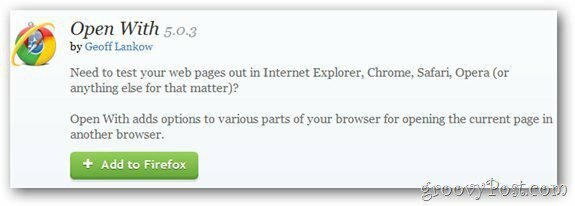
Si aparece una advertencia durante la instalación, simplemente haga clic en Instalar si confía en el autor. Geoff tiene un buen representante y puede confiar en él con su aplicación.
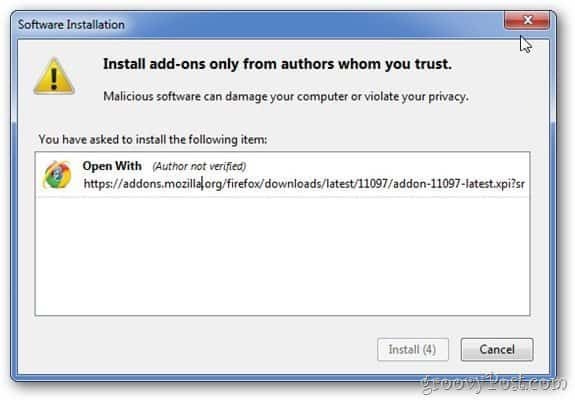
Después de la instalación, reinicie su navegador para completar la instalación de la extensión.
Ahora es el momento de configurarlo. Haga clic en la pequeña flecha de Firefox para abrir el menú Archivo de Firefox (arriba a la izquierda de su navegador Firefox).
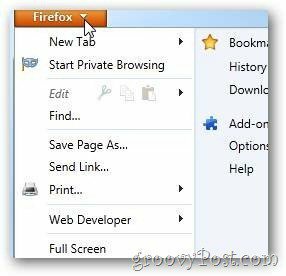
Haz clic en Complementos.
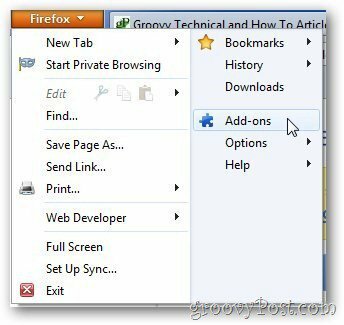
Debajo de la pestaña Extensiones a la izquierda, busque Abrir con la aplicación y haga clic en Opciones.

En el menú desplegable Menú contextual principal, haga clic en Mostrar como elementos del menú. Esto es lo que permite que se muestre el menú contextual al hacer clic derecho en una página.
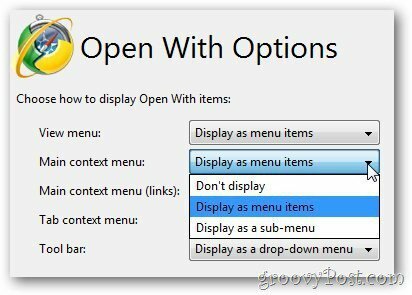
Además, también puede cambiar qué navegadores se mostrarán y su orden. En mi ejemplo, moví Google Chrome a la parte superior usando la flecha hacia arriba.
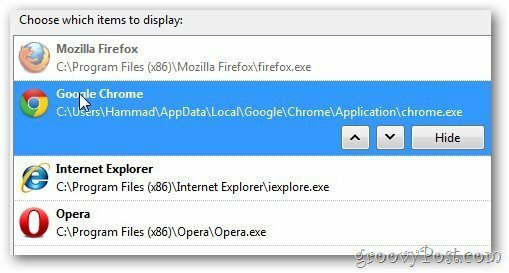
Con todo instalado y configurado, Abierto una nueva pestaña o ventana de Firefox y visite groovyPost.com. Haga clic con el botón derecho en cualquier lugar de la página para mostrar sus nuevas opciones de navegador Open-With.
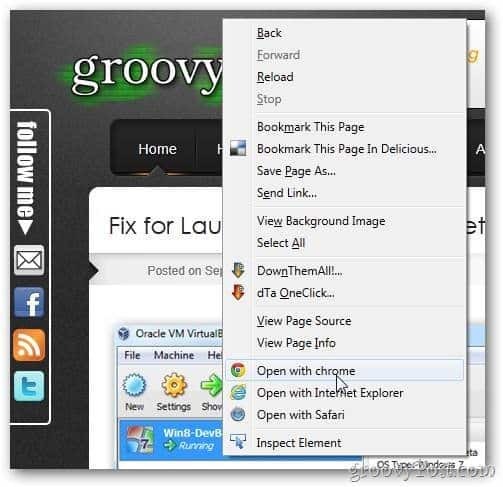
Autor Invitado:
Hammad es un lector de GroovyPost desde hace mucho tiempo convertido en colaborador. Hammad ama todo lo relacionado con la tecnología y los blogs y esperamos recibir más contribuciones de él en el futuro.
